Cómo hacer una copia de seguridad de la tienda Shopify
Publicado: 2022-04-09¿Tienes un plan de respaldo de Shopify en caso de que algo salga mal algún día?
¿Qué puede salir mal, te preguntarás? ¡Un monton!
Podría perder su tienda debido a un ataque de phishing por parte de piratas informáticos.

Los servidores de Shopify pueden colapsar un día y colapsar su sitio web junto con él.
Usted, o alguien de su equipo, puede eliminar accidentalmente un archivo central y hacer que su sitio web se bloquee. O peor aún, alguien puede piratear su sitio web y desconectarlo.
Tener una copia de seguridad de Shopify te ahorra el dolor de cabeza de construir desde cero en caso de que ocurra alguno de estos eventos desafortunados. En caso de que suceda, siempre puedes restaurar tu tienda Shopify sin comenzar de nuevo.
Afortunadamente para ti, hacer una copia de seguridad de tu Shopify no es ciencia espacial.
En esta publicación, verá algunas de las mejores estrategias y aplicaciones para respaldar una tienda Shopify.
¡Quedarse!
¿Shopify Shopify copia de seguridad automáticamente?
No actualmente. La copia de seguridad de la tienda es responsabilidad de los comerciantes de Shopify.
Shopify te permite hacer una copia de seguridad de tu tienda manualmente o usando una aplicación. En breve repasaremos los métodos manuales. Además, verá las 3 mejores aplicaciones para hacer una copia de seguridad de su tienda.
Cómo hacer una copia de seguridad manual de tu tienda Shopify
Hacer una copia de seguridad manual de su tienda tendrá mucho sentido si recién está comenzando o si tiene un presupuesto reducido. También es ideal si tiene productos limitados en su sitio web.
Dicho esto, estos son los pasos para hacer una copia de seguridad manual de tu tienda Shopify.
Paso #1: exporta los datos de tu tienda como CSV
Shopify te permite exportar los datos de tu tienda como CSV y guardarlos en tu máquina local. Sin embargo, no puedes exportar todos los datos, solo los que Shopify considere relevantes. Y son los siguientes:
- Información al cliente
- Información de productos
- Datos financieros
- Tarjeta de regalo
- Códigos de descuento
- Pedidos
¿Notó que las imágenes de productos no están incluidas en esa lista? Tendría que descargarlos a su máquina manualmente.
Además, no puede incluir categorías de productos y publicaciones de blog como CSV.
Para exportar los datos de su tienda como CSV, inicie sesión en su panel de administración y haga clic en Productos en el panel izquierdo.
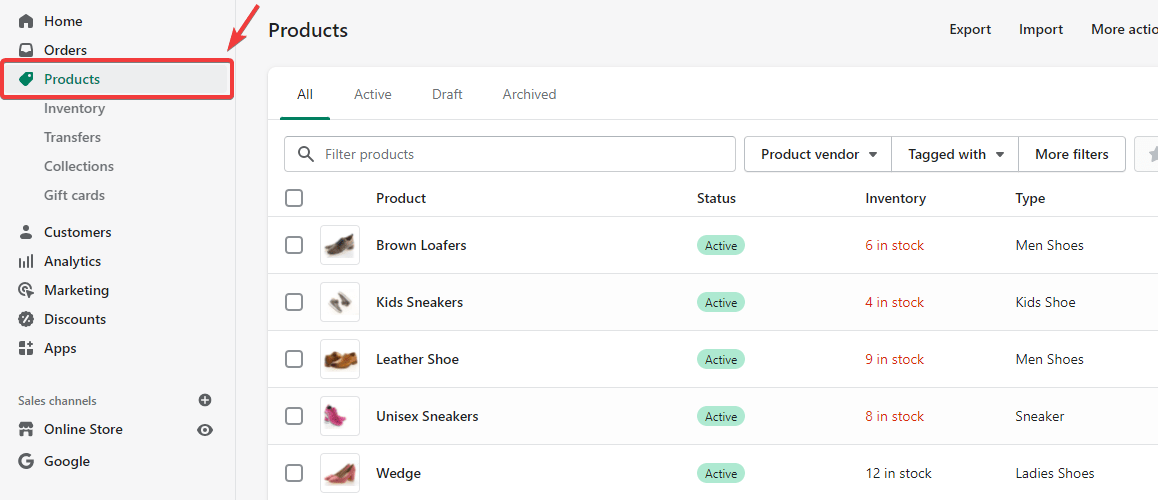
Luego haga clic en la pestaña Exportar en la barra superior. Aparecerá un cuadro de diálogo emergente una vez que haga eso.
Seleccione " Todos los productos " y luego Exportar como " CSV para Excel, Numbers u otros programas de hojas de cálculo ". Haga clic en el botón Exportar productos después de eso.
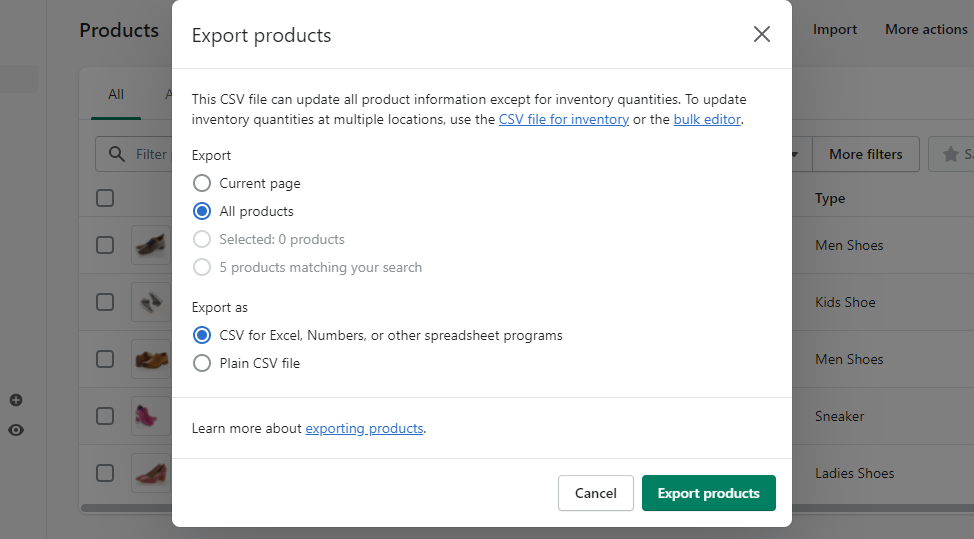
Si desea exportar los datos de sus clientes, haga clic en la pestaña Clientes en el panel izquierdo y exporte los datos.
Aquí hay puntos importantes a tener en cuenta al exportar los datos de su tienda como CSV
- No puedes revertir los datos de tu tienda una vez que se han exportado como CSV
- Cualquier intento de ordenar su archivo CSV puede generar variaciones en el producto y la URL, algo que no le gustaría.
- La importación de un archivo CSV ordenado a su tienda puede provocar la sobrescritura de datos.
NB : después de exportar su archivo CSV, Shopify lo enviará a su correo electrónico registrado. A continuación, puede descargar el archivo desde su bandeja de entrada.
Paso #2: Mantenga su archivo exportado en algún lugar seguro
Después de exportar su archivo CSV y copiar otros datos relevantes, lo siguiente que querrá hacer es organizarlos y guardarlos en un lugar seguro.
Si es posible, guárdelos en una carpeta con contraseña para evitar que los piratas informáticos y las personas no autorizadas accedan a ellos.
Además, considere crear copias de seguridad para su tienda a intervalos de tiempo regulares, como dos veces al mes o cada vez que realice cambios significativos. Hacer esto facilita la restauración de su tienda a la última versión en caso de que se vea comprometida.
Paso #3: Importe su archivo exportado
Perder su tienda puede ser una experiencia de pesadilla, que espero que nunca llegue a experimentar. Pero si sucede y ha realizado una copia de seguridad manual de los datos de su tienda, lo que querrá hacer es importar su archivo CSV.

Para hacerlo, inicie sesión en su panel de administración y haga clic en la pestaña Productos en el panel izquierdo (es decir, si desea importar los datos de su producto).
Luego haga clic en la pestaña Importar en la parte superior, seleccione el archivo CSV del que desea importar datos y haga clic en el botón Cargar y continuar para importar sus productos.
Paso adicional: cómo hacer una copia de seguridad del tema de Shopify
Como paso adicional, es posible que desee crear una copia de seguridad para el tema de su tienda. Afortunadamente, Shopify te permite crear una copia duplicada del tema de tu tienda y reutilizarlo cuando surja la necesidad.
Para descargar una copia del tema de su tienda, inicie sesión en su panel de administración y haga clic en la pestaña Tiendas en línea en el panel izquierdo.
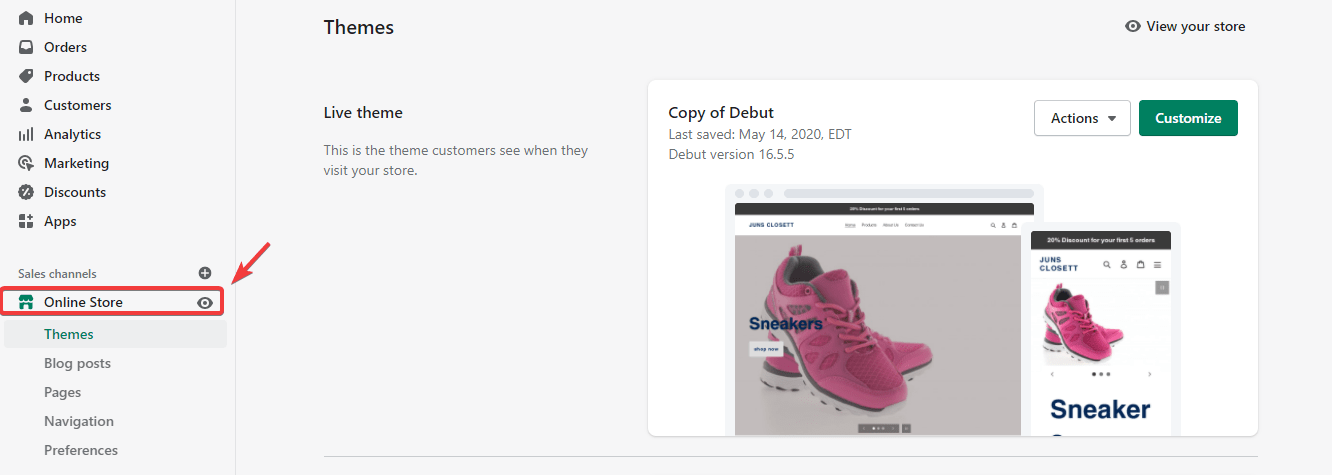
A continuación, desplácese un poco hacia abajo hasta la sección Biblioteca de temas . Localice el botón desplegable Acciones para el tema activo en su sitio. Haga clic en él y luego seleccione Descargar archivo de tema .
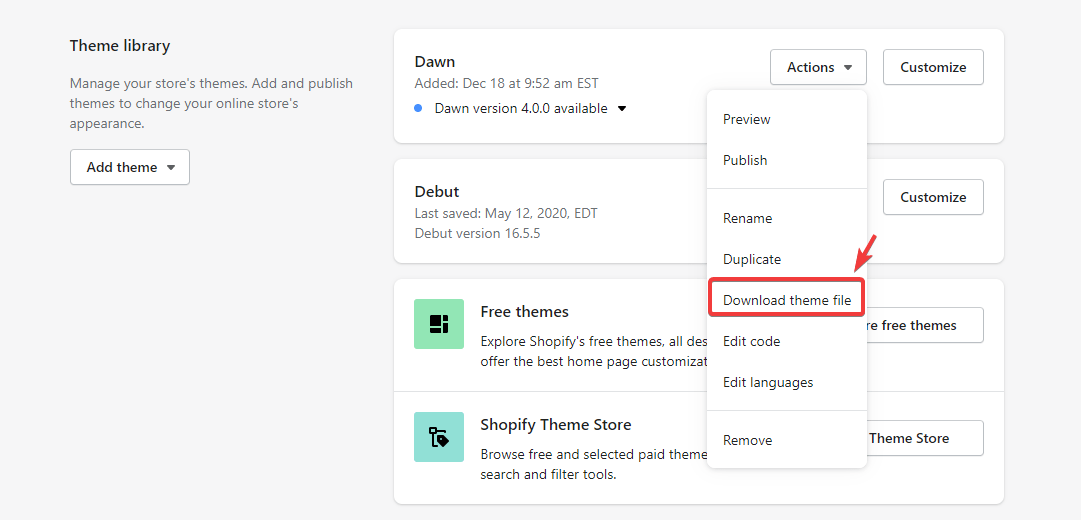
Al hacer clic, Shopify enviaría el archivo del tema a su correo electrónico registrado.
Seleccione Duplicar si prefiere crear una copia duplicada de su tema en lugar de descargarlo.
Cómo hacer una copia de seguridad de Shopify usando aplicaciones
Hacer una copia de seguridad manual de su tienda puede llevar mucho tiempo y ser agotador. El uso de aplicaciones puede hacer que el proceso sea más fácil y fluido.
De hecho, puede poner todo el proceso de copia de seguridad en modo de piloto automático mediante el uso de aplicaciones. Esto significa que no tiene que preocuparse por crear copias de seguridad de su tienda a intervalos de tiempo regulares.
Dicho esto, aquí hay tres aplicaciones que usa para crear copias de seguridad para su tienda.
1. Aplicación de rebobinado
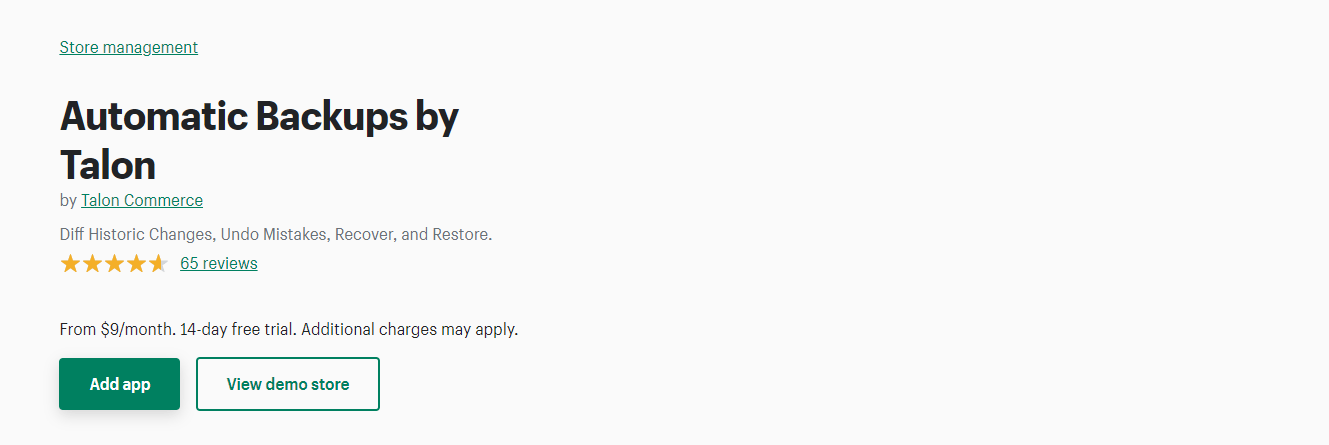
La aplicación Rewind Shopify realiza una copia de seguridad automática de su tienda; simplemente configúralo y ya no tendrás que preocuparte por respaldar tu sitio.
Crea una copia de seguridad diaria de su tienda y le envía un informe de copia de seguridad semanal.
La mejor parte es que Rewind puede respaldar archivos que no puede respaldar manualmente: publicaciones de blog, imágenes de productos, zonas de envío, metadatos y mucho más.
Rewind es fácil de configurar, cumple con GDPR y le permite restaurar sus datos en minutos.
Para conocer los precios, hay 4 planes premium que puede elegir: Básico, Crecimiento, Pro y Enterprise. Sus tarifas de suscripción mensual son $ 3, $ 9, $ 39 y $ 99, respectivamente.
2. Copias de seguridad automáticas de Talon
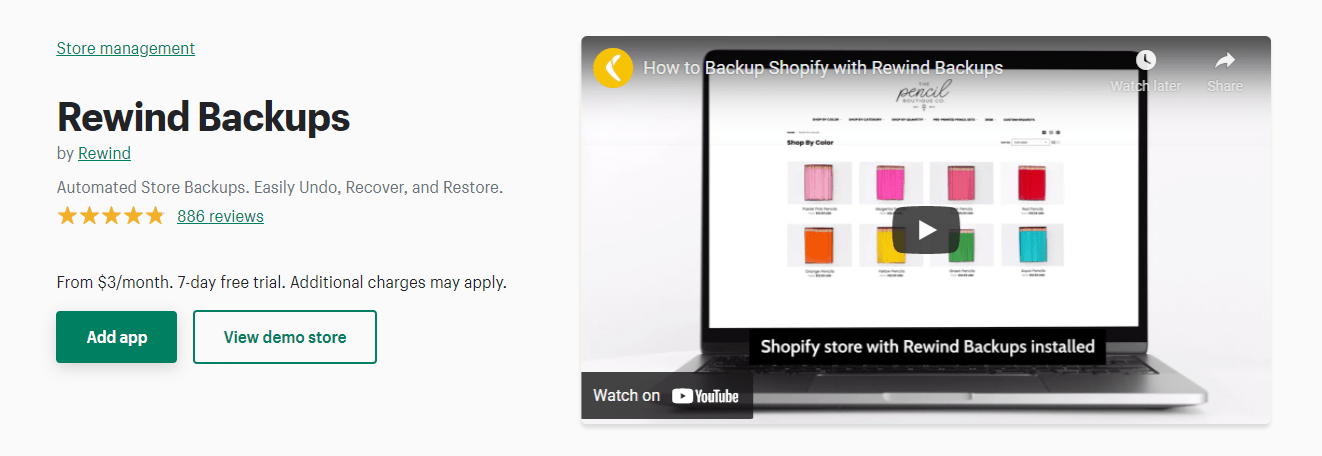
El nombre de esta aplicación lo dice todo; crea automáticamente copias de seguridad para su tienda sin que mueva un dedo.
Con esta aplicación, puede restaurar todos sus datos o registros individuales a una fecha y hora específicas con un solo clic.
Las copias de seguridad automáticas vienen con muchas características interesantes. Incluyen Seguimiento de auditoría para ayudarlo a rastrear con precisión los cambios en su tienda, Navegador avanzado para encontrar y editar el contenido correcto y mucho más.
Puede comenzar con esta aplicación por solo $ 9 / mes en el plan básico.
Conclusión
Hacer una copia de seguridad de su tienda es imprescindible si se preocupa por su negocio. Afortunadamente, crear copias de seguridad para su sitio es todo menos difícil: solo siga los pasos compartidos en esta publicación.
¿Tiene dificultades para convertir a sus visitantes en compradores? Eso puede ser comprensiblemente frustrante.
Afortunadamente, Adoric puede ayudarlo a resolver ese problema al facilitarle ganar más clientes y aumentar sus ventas.
Adoric viene con muchas herramientas de marketing diseñadas para ayudar a los comerciantes de Shopify a obtener más suscriptores y vender más.
Incluyen ventanas emergentes que llaman la atención y pantallas deslizantes, segmentación de audiencia y disparadores de campañas, pruebas A/B y mucho más.
La mejor parte es que puede comenzar gratis y escalar a medida que crece su negocio.
¿Listo para llevar a Adoric a dar una vuelta?
Instalar la aplicación Adoric Shopify
